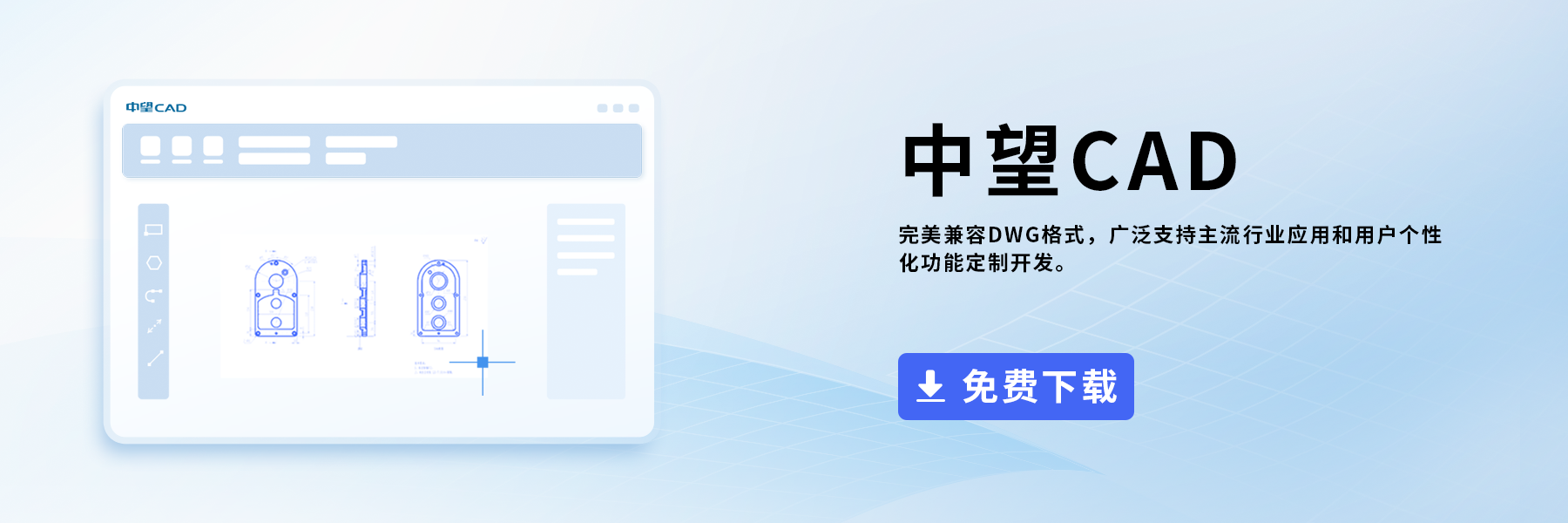CAD如何巧用利用布局功能將大圖分割成小圖進行排版
問題描述:
在規劃、市政等專業領域,圖紙往往比較龐大,直接打印不僅浪費紙張,還可能導致打印效果不佳。因此,如何巧妙利用CAD的布局功能,將超大的圖紙內容分割成多個小圖進行排版和打印。
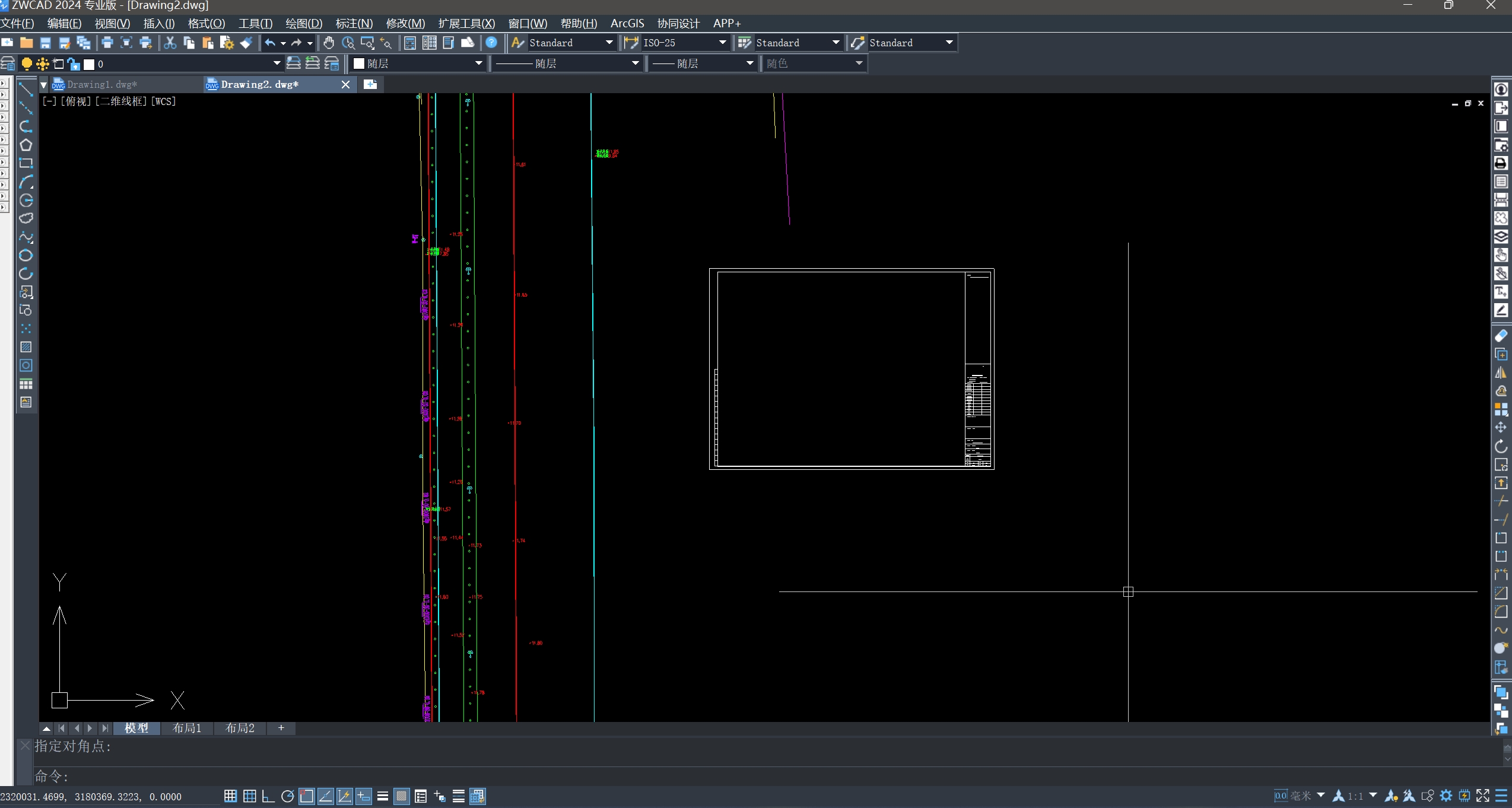
步驟指引:
1.首先需要復制出標準圖框的【內框】,這個內框將作為我們視口的標準大小。在模型空間中,調整好圖框的位置,調整好圖框的位置。
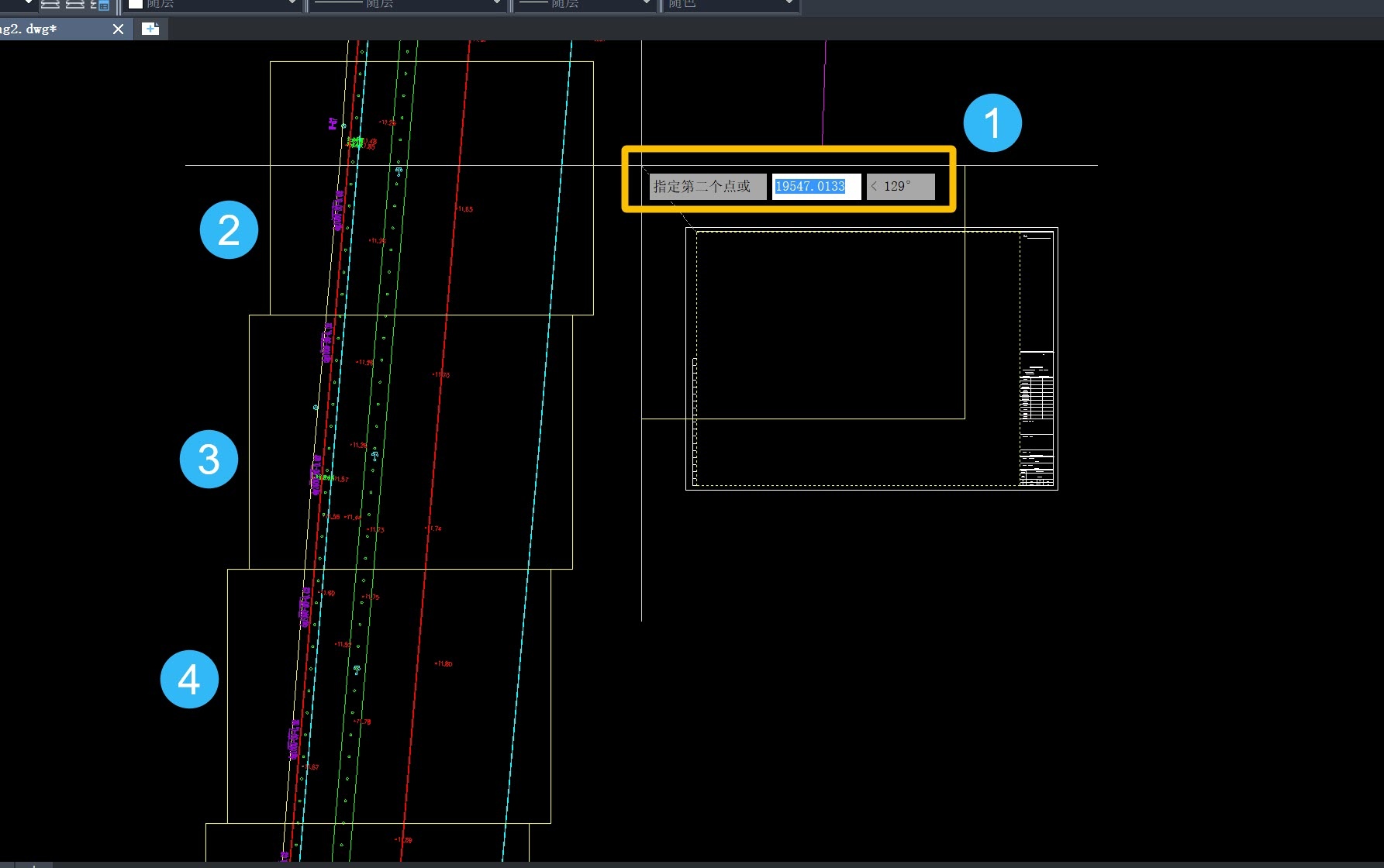
2.將調整好的圖框復制并粘貼到布局空間內。
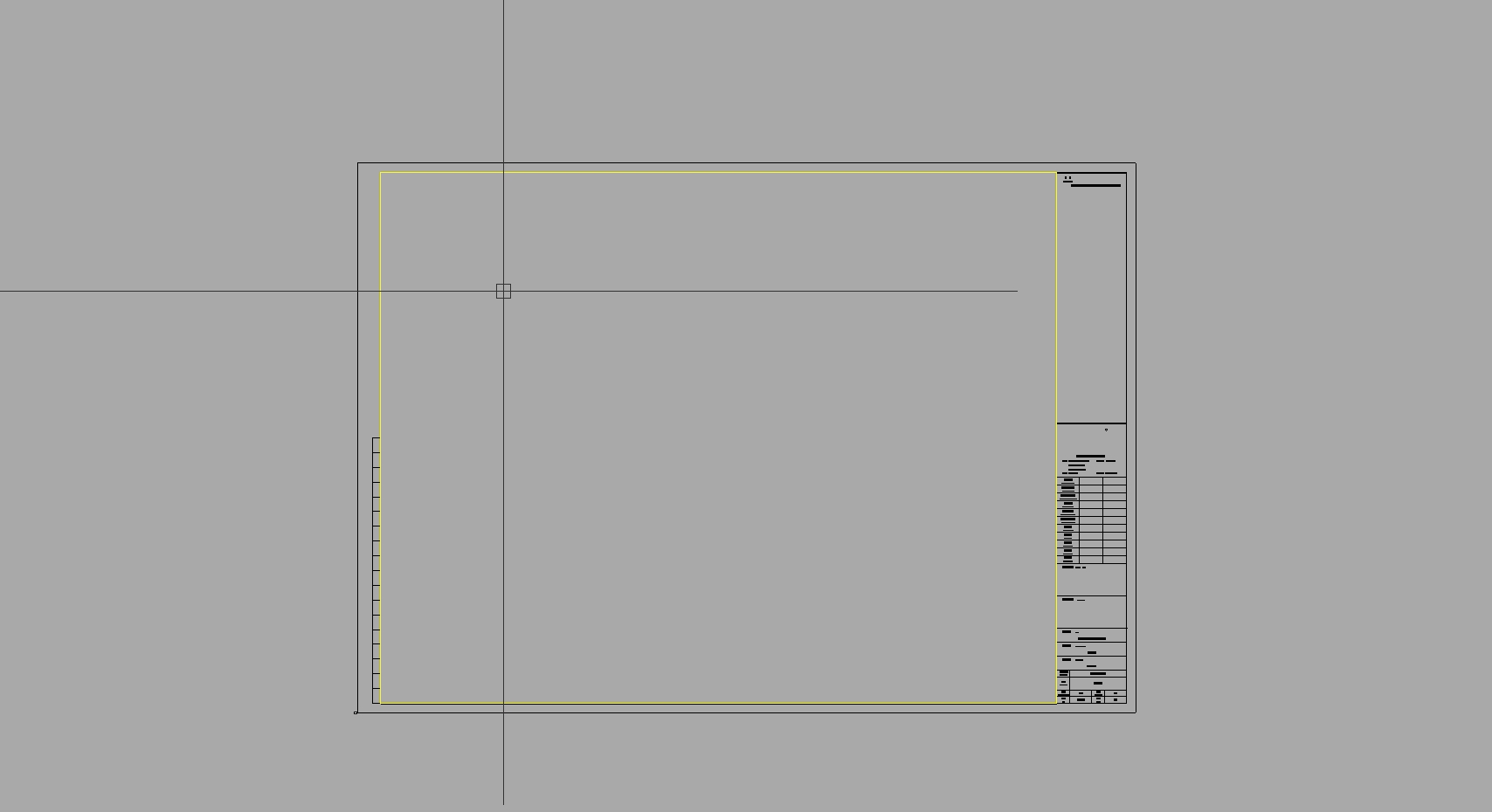
3.輸入指令【MV】,選擇圖框內框范圍,創建視口。
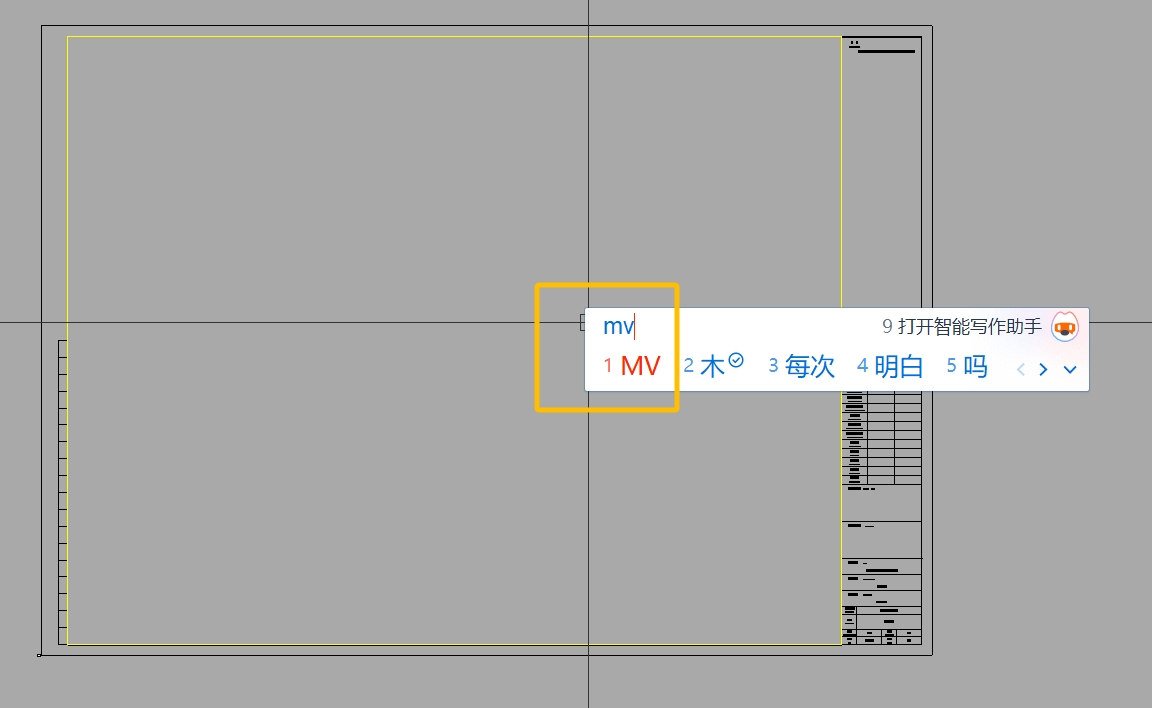
4.【雙擊】視口,進入圖紙編輯,輸入指令【Z】,二級指令【end】,然后根據已經創建的內框大小,框選內框的對角,成功將圖紙充滿視口。
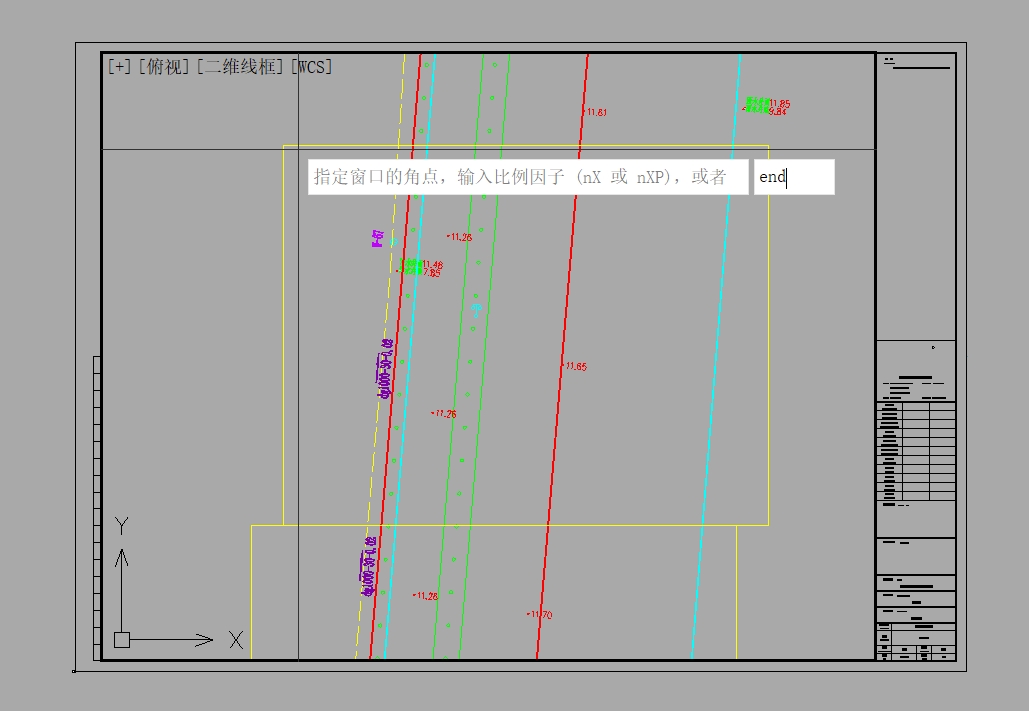
5.復制布局內圖紙內容,按照所需進行排版。
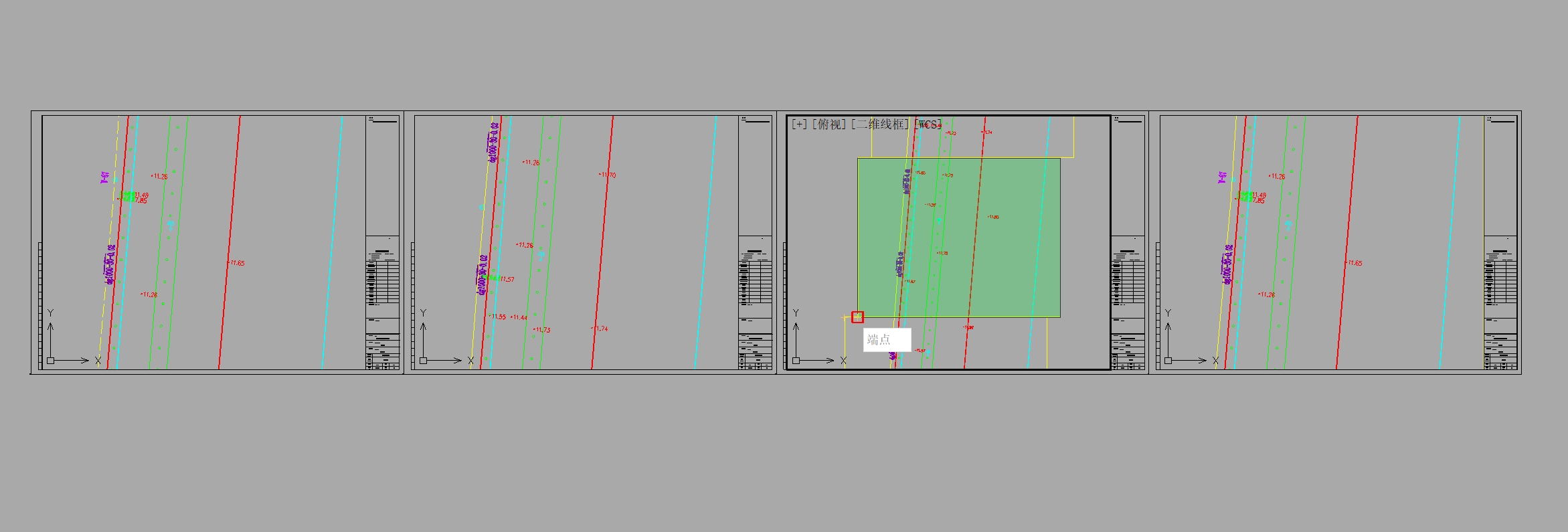
6.重復步驟4,分別調整好每個圖框視口內的圖紙內容,即可完成圖紙劃分。
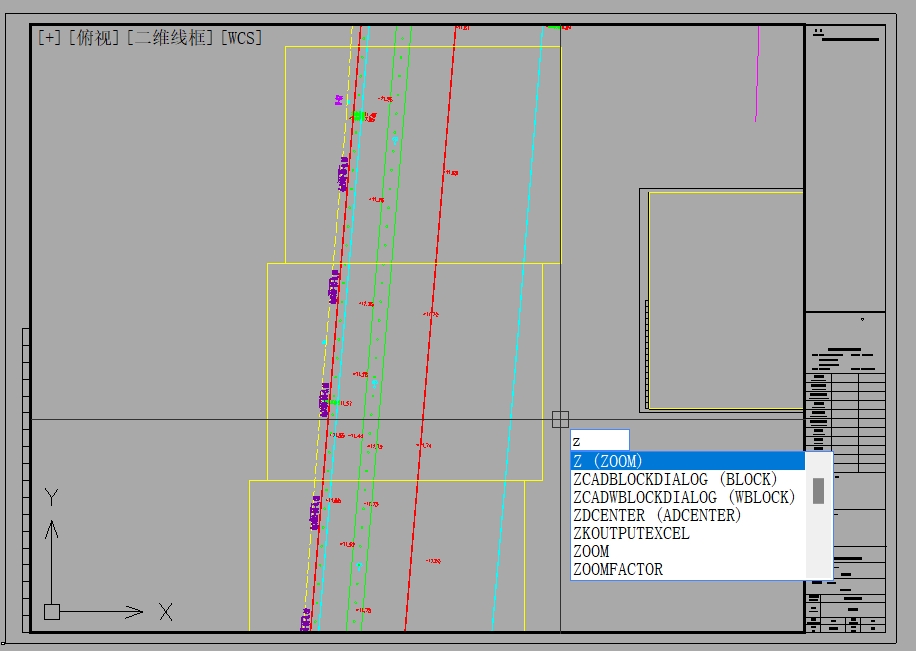
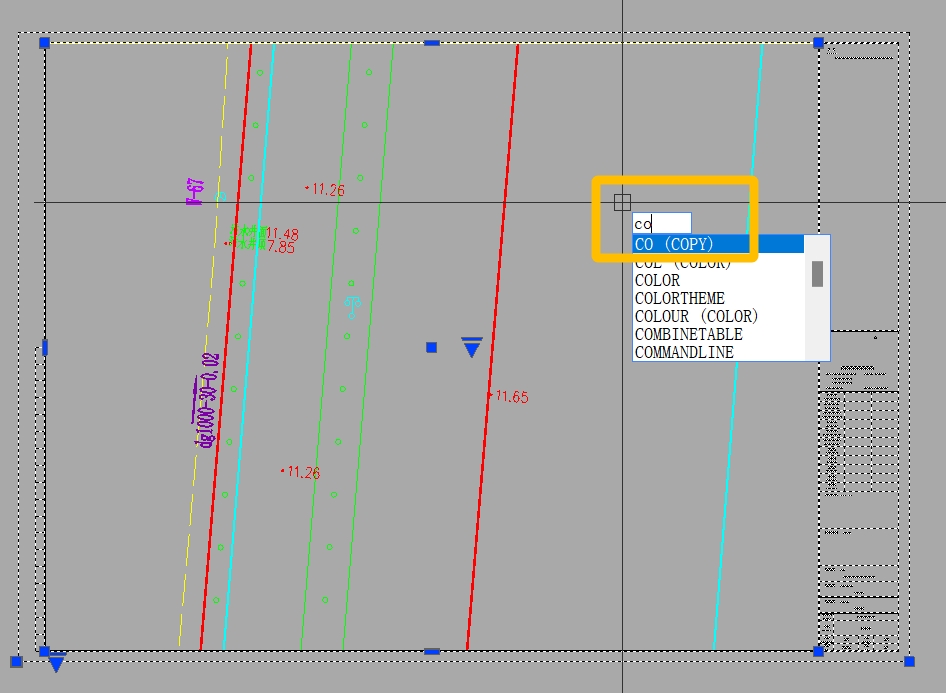
7.返回模型空間,這時候我們進行的任何操作,返回到布局空間內,均可隨之變化。
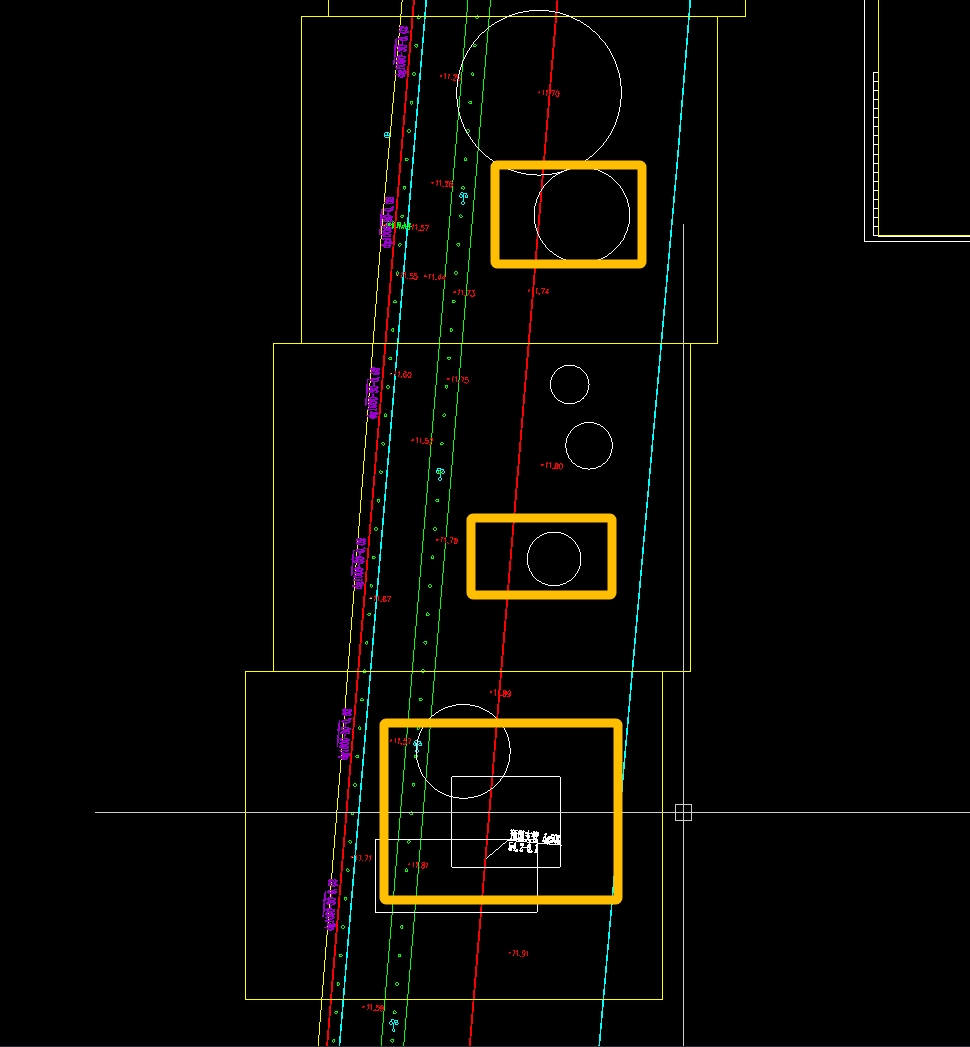
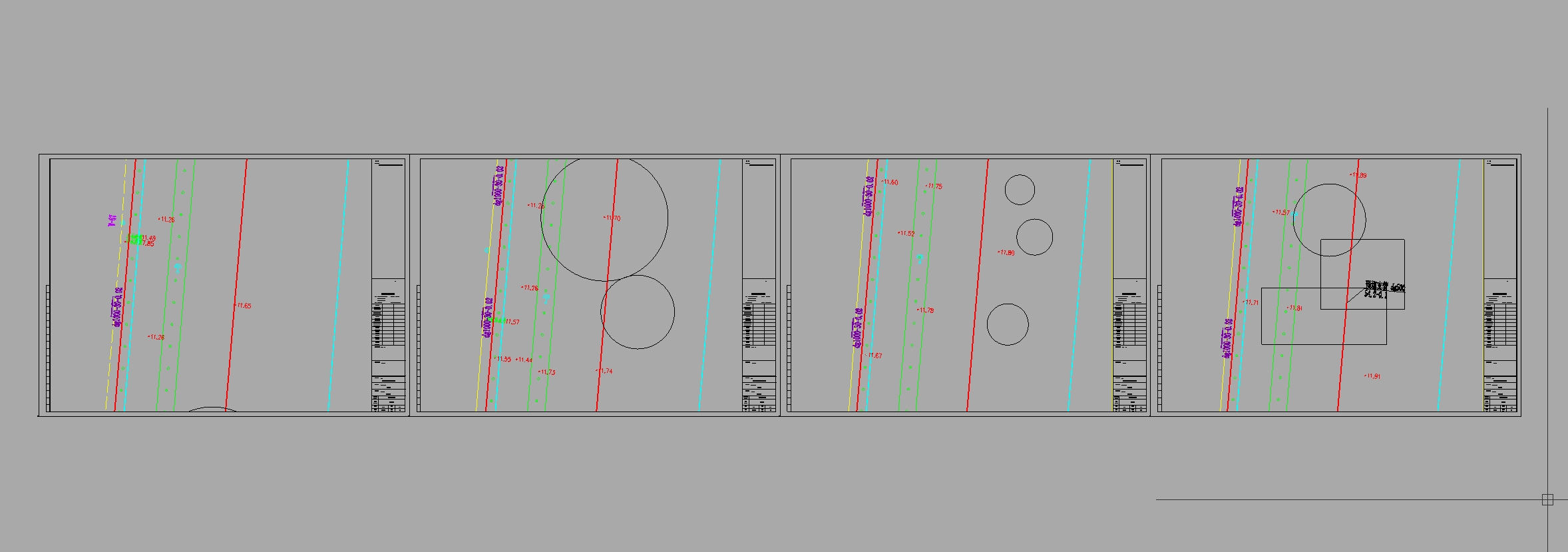
以上就是布局功能將大圖切分成小圖進行排版的方法,希望對您有所幫助,更多CAD知識請關注中望CAD官網!
推薦閱讀:CAD
推薦閱讀:CAD軟件
·中望CAx一體化技術研討會:助力四川工業,加速數字化轉型2024-09-20
·中望與江蘇省院達成戰略合作:以國產化方案助力建筑設計行業數字化升級2024-09-20
·中望在寧波舉辦CAx一體化技術研討會,助推浙江工業可持續創新2024-08-23
·聚焦區域發展獨特性,中望CAx一體化技術為貴州智能制造提供新動力2024-08-23
·ZWorld2024中望全球生態大會即將啟幕,誠邀您共襄盛舉2024-08-21
·定檔6.27!中望2024年度產品發布會將在廣州舉行,誠邀預約觀看直播2024-06-17
·中望軟件“出海”20年:代表中國工軟征戰世界2024-04-30
·2024中望教育渠道合作伙伴大會成功舉辦,開啟工軟人才培養新征程2024-03-29
·玩趣3D:如何應用中望3D,快速設計基站天線傳動螺桿?2022-02-10
·趣玩3D:使用中望3D設計車頂帳篷,為戶外休閑增添新裝備2021-11-25
·現代與歷史的碰撞:阿根廷學生應用中望3D,技術重現達·芬奇“飛碟”坦克原型2021-09-26
·我的珠寶人生:西班牙設計師用中望3D設計華美珠寶2021-09-26
·9個小妙招,切換至中望CAD竟可以如此順暢快速 2021-09-06
·原來插頭是這樣設計的,看完你學會了嗎?2021-09-06
·玩趣3D:如何巧用中望3D 2022新功能,設計專屬相機?2021-08-10
·如何使用中望3D 2022的CAM方案加工塑膠模具2021-06-24
·CAD在布局視圖中怎么移動圖形2018-12-26
·CAD三維零件模型怎么建模2018-11-13
·CAD角度標注怎么把標注放在角外邊2019-08-26
·CAD中的表格導出功能2020-08-25
·CAD如何繪制圓錐?2020-03-27
·CAD配筋圖的繪制方法2018-07-10
·CAD建模手柄2022-10-08
·CAD中延伸的快捷鍵是什么?2020-02-24